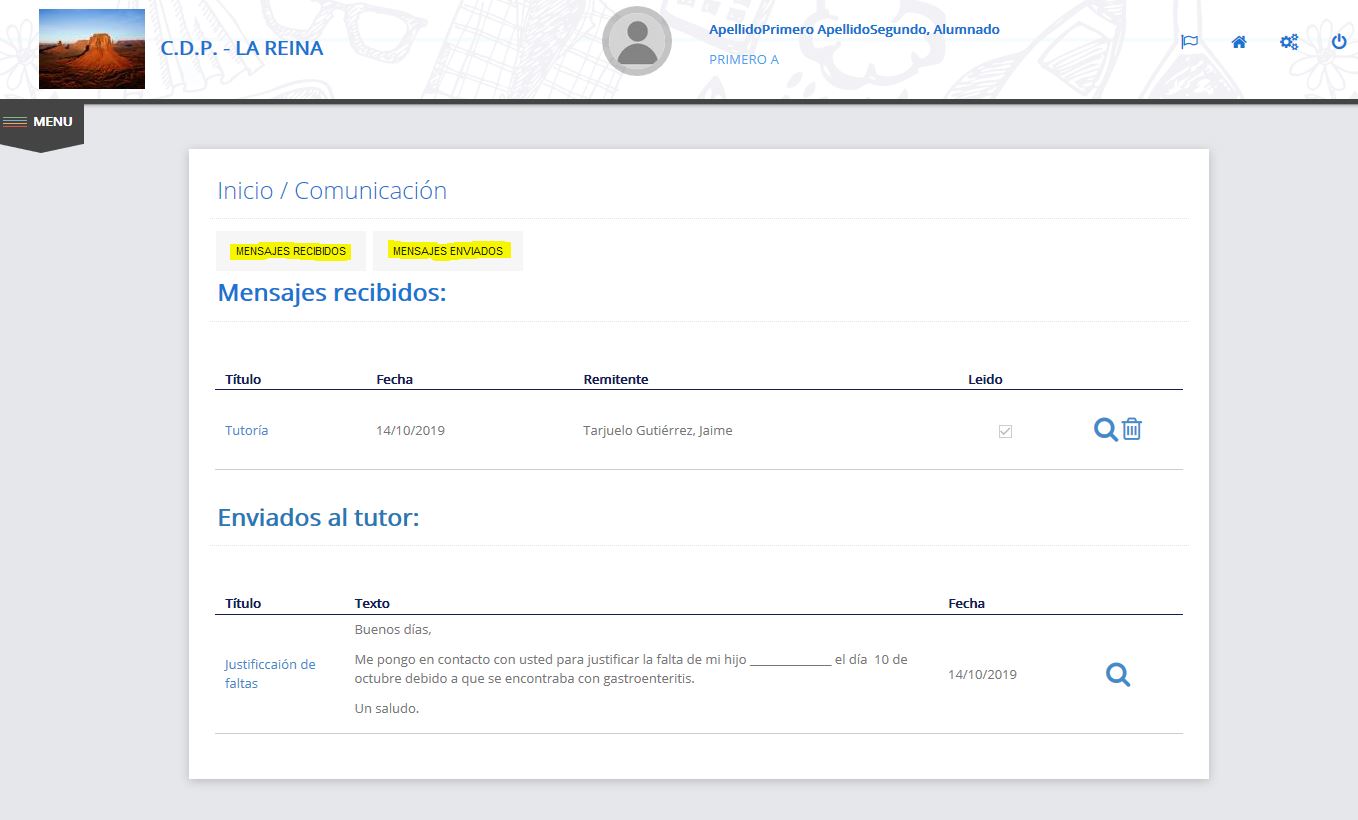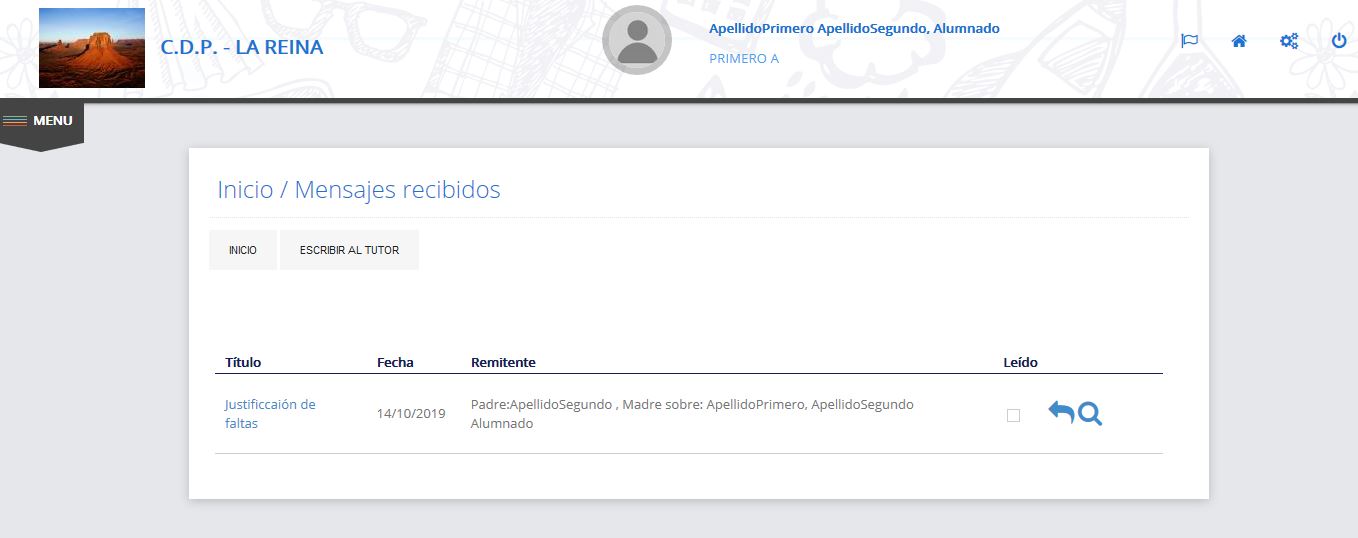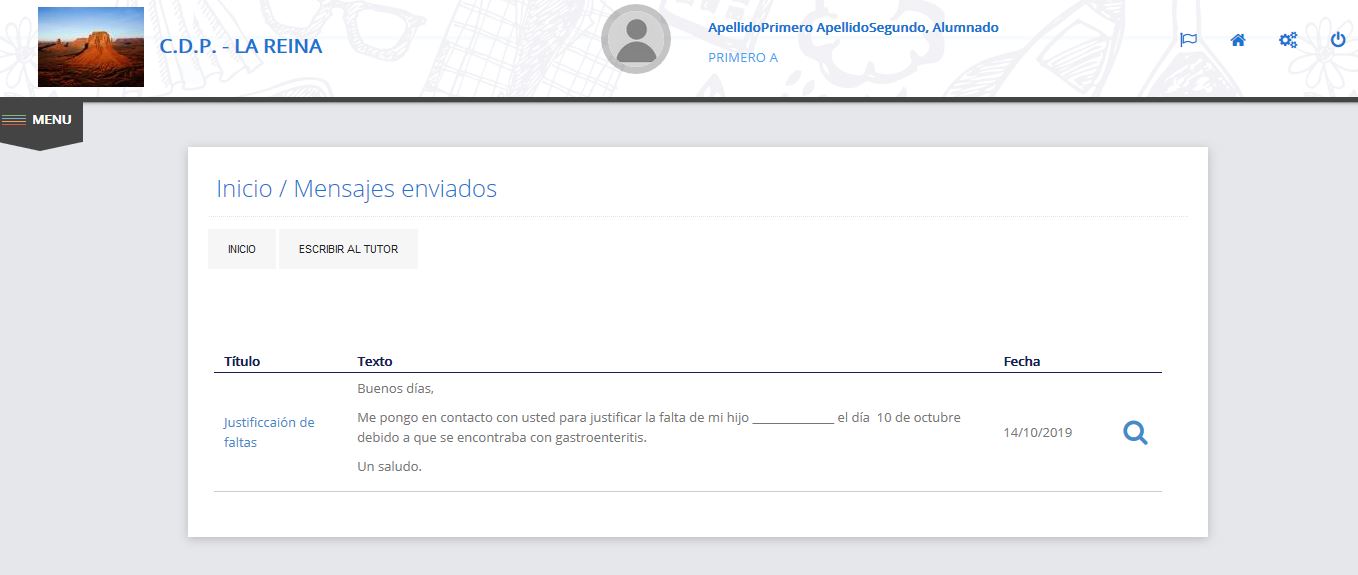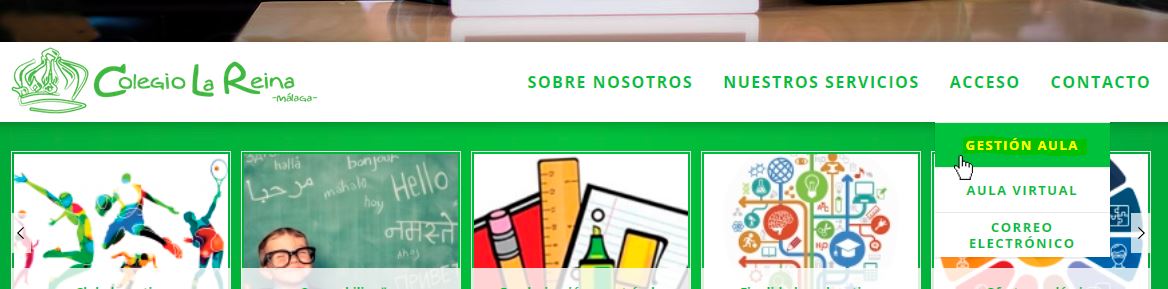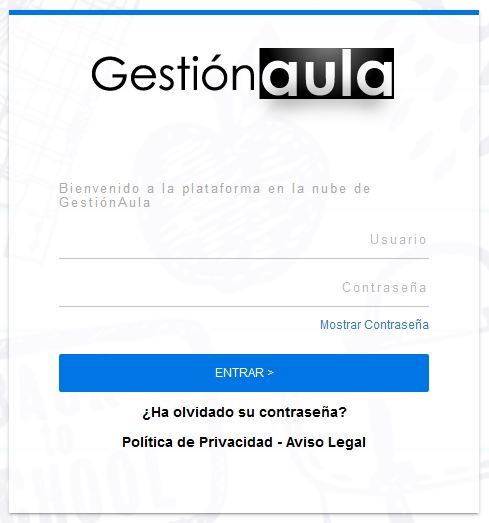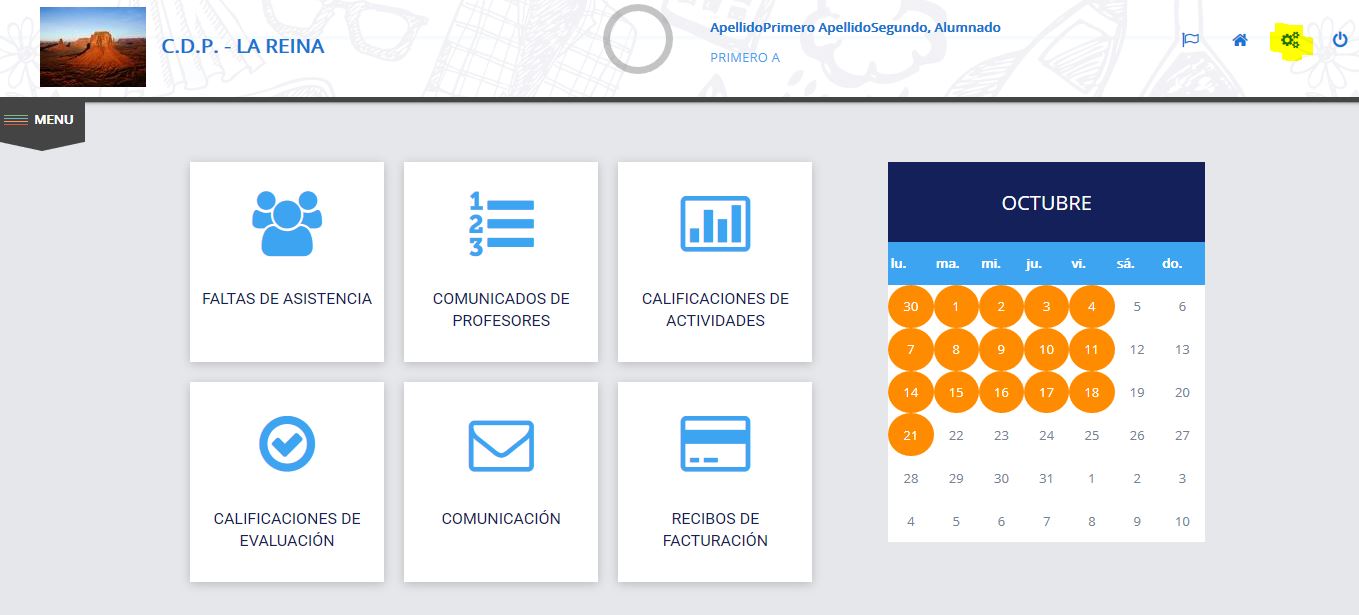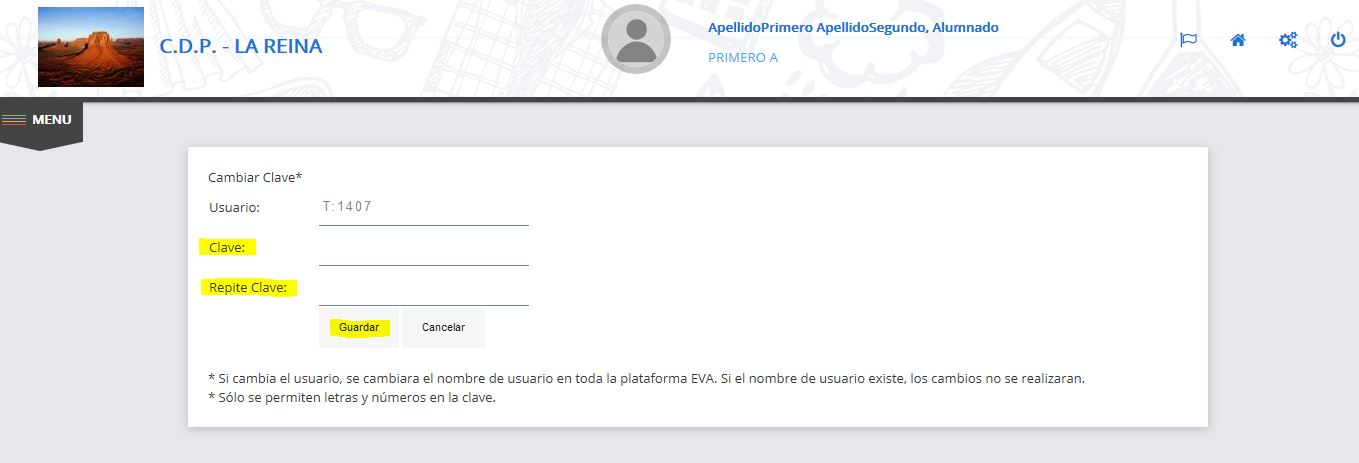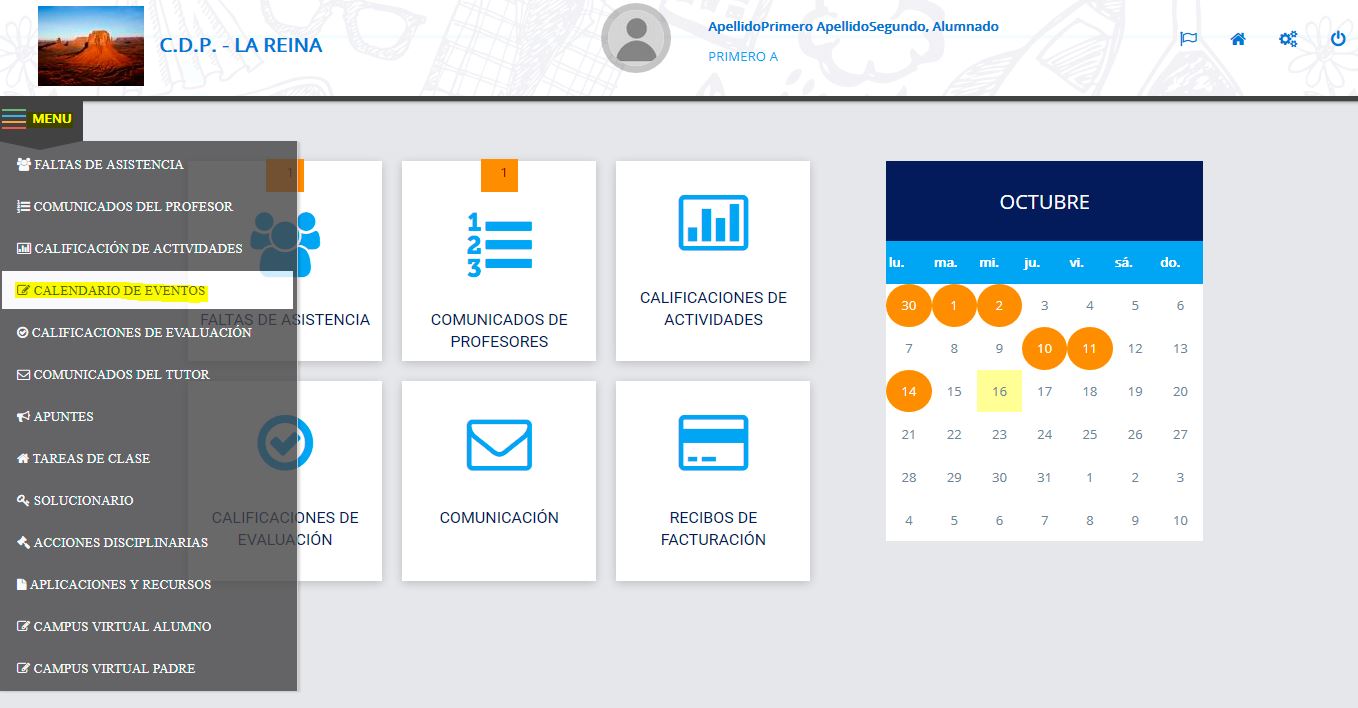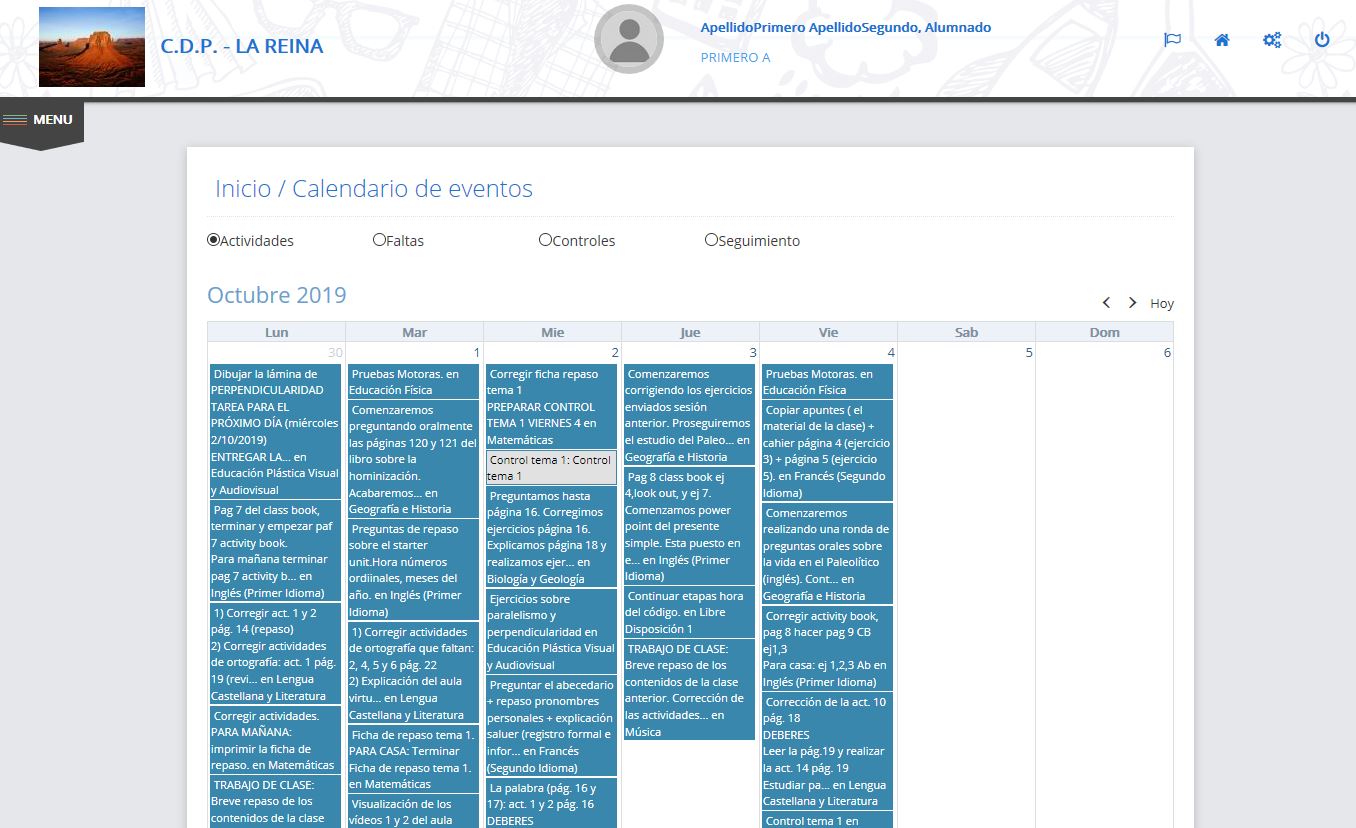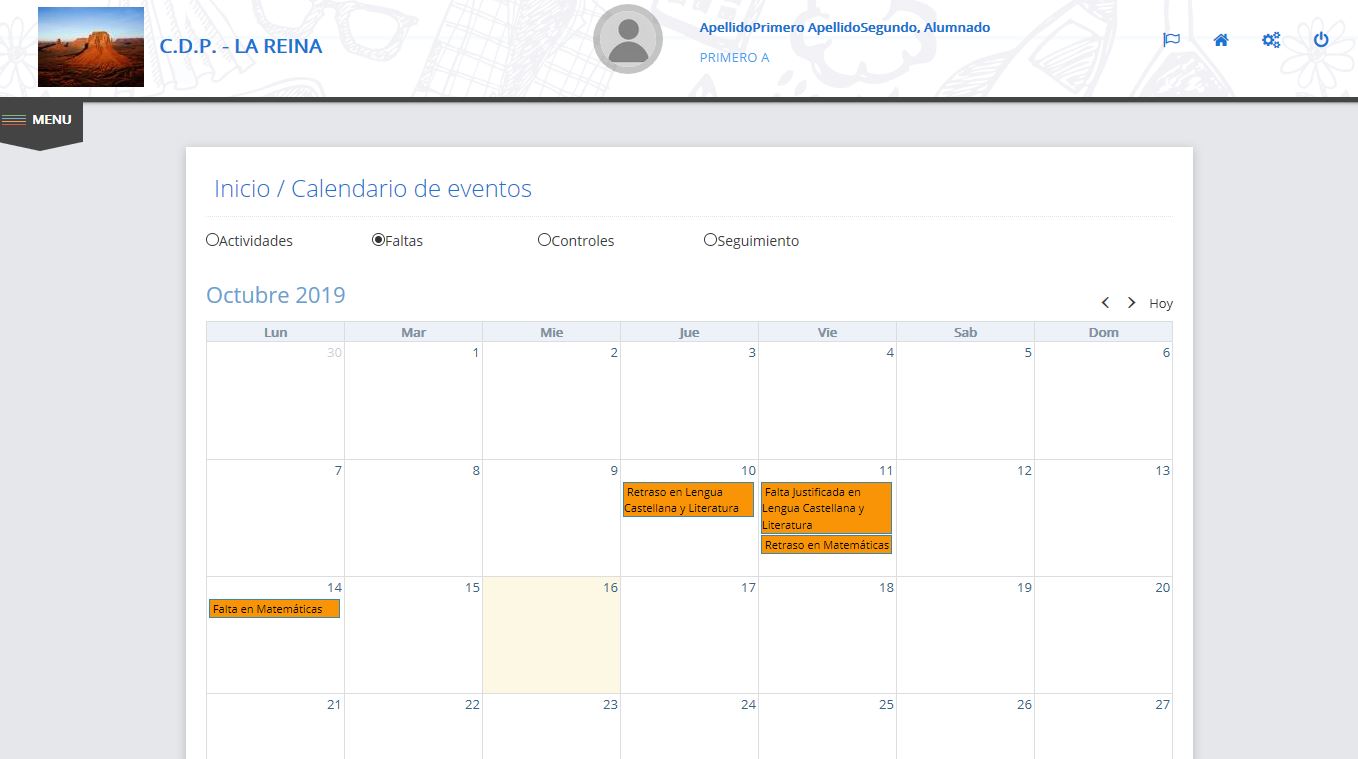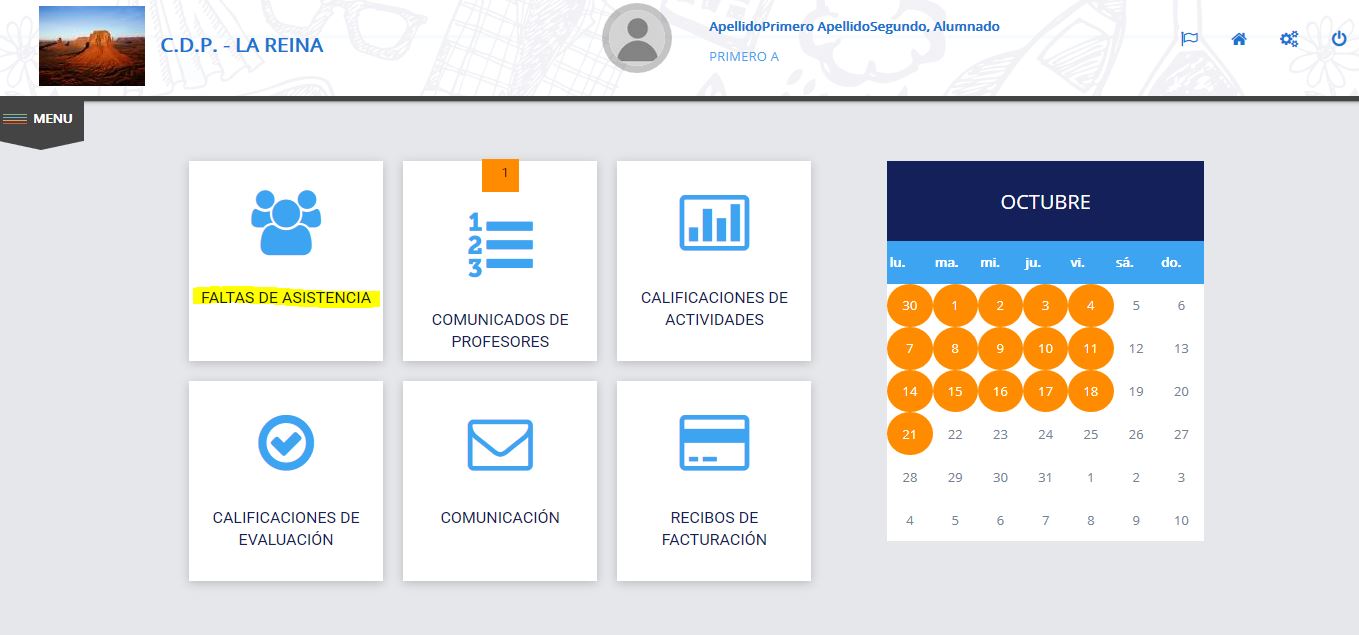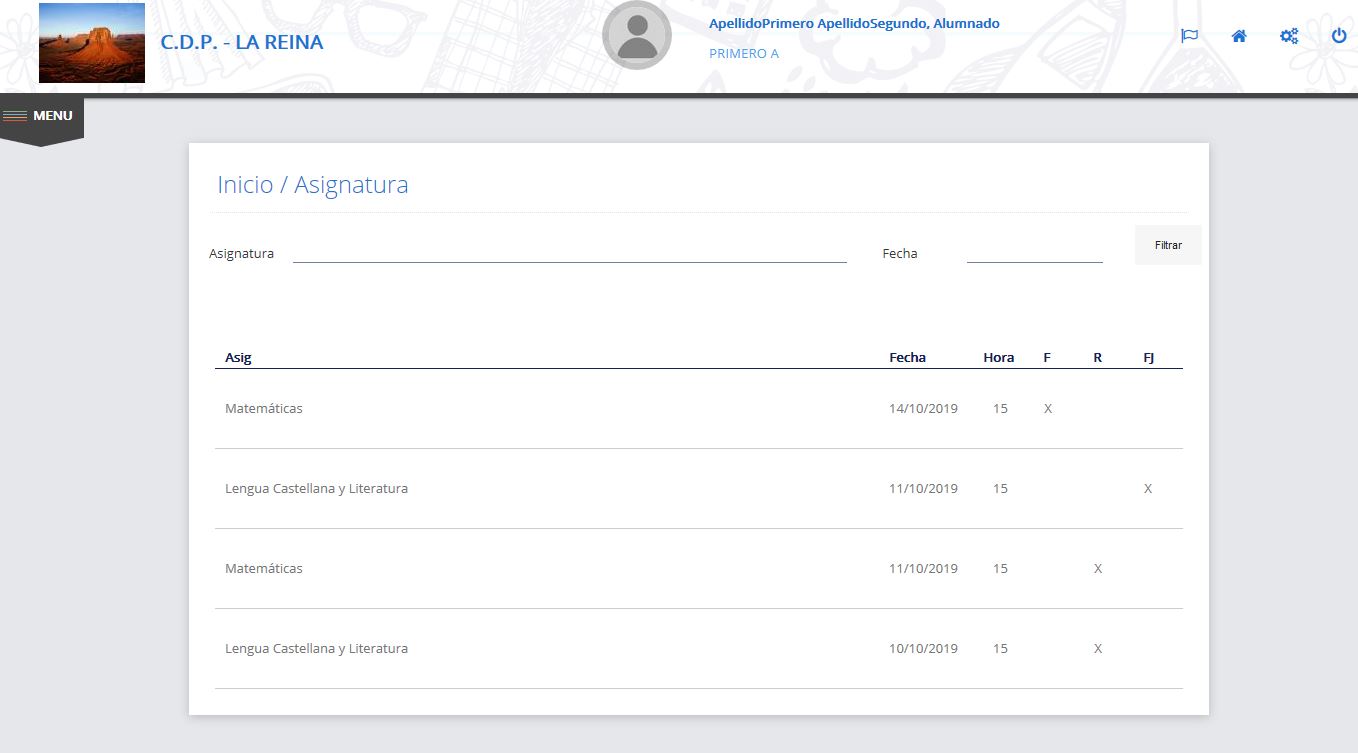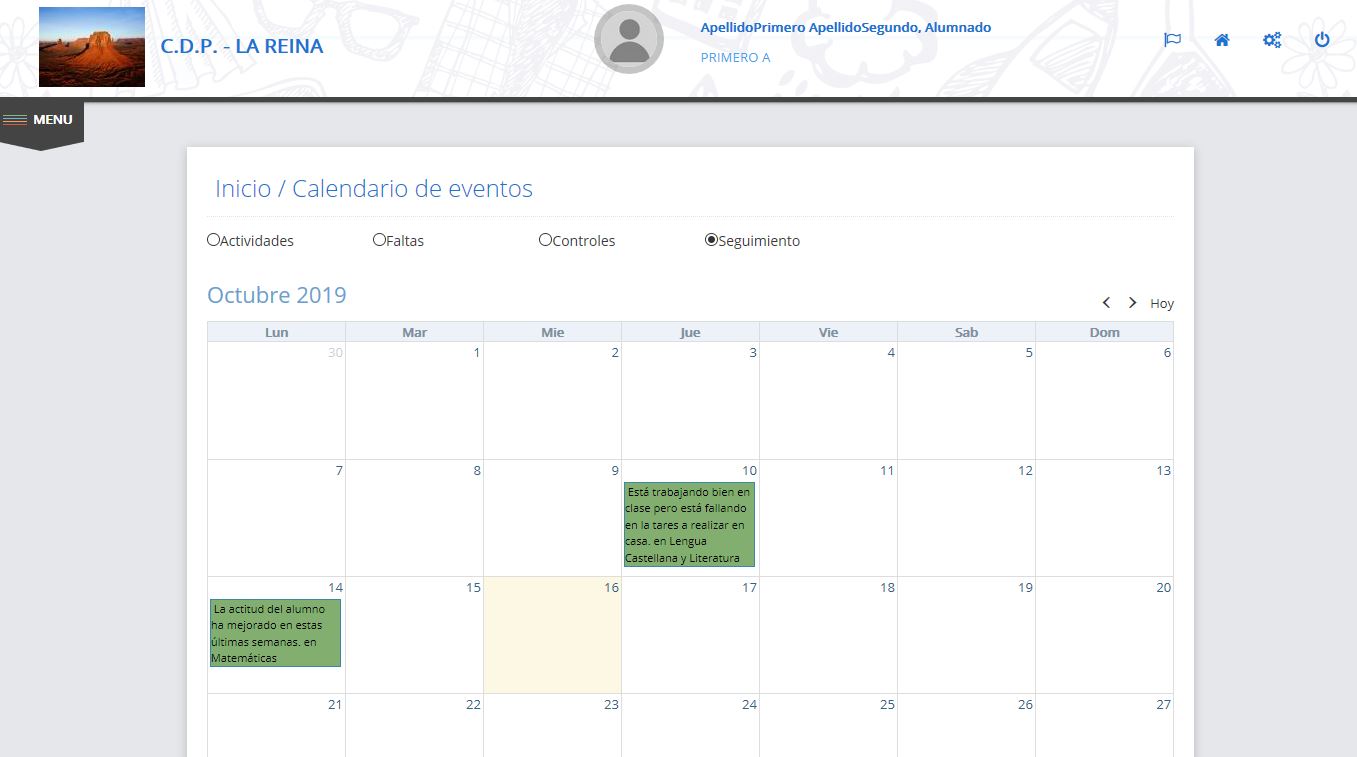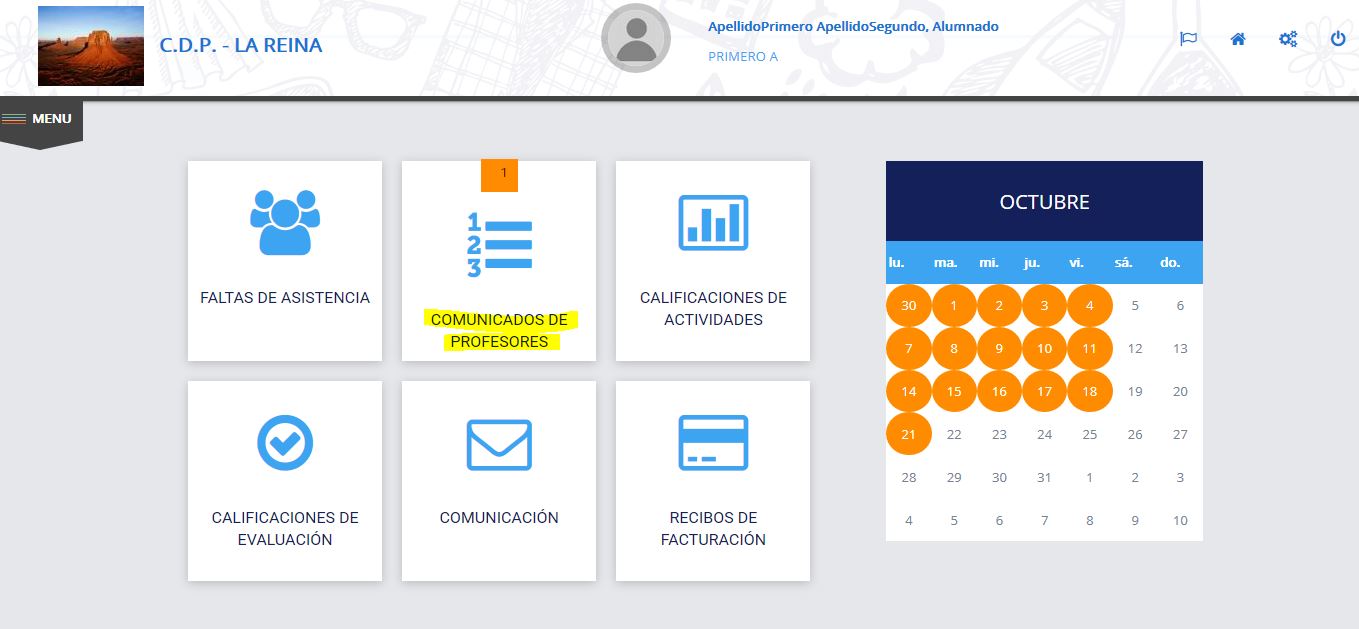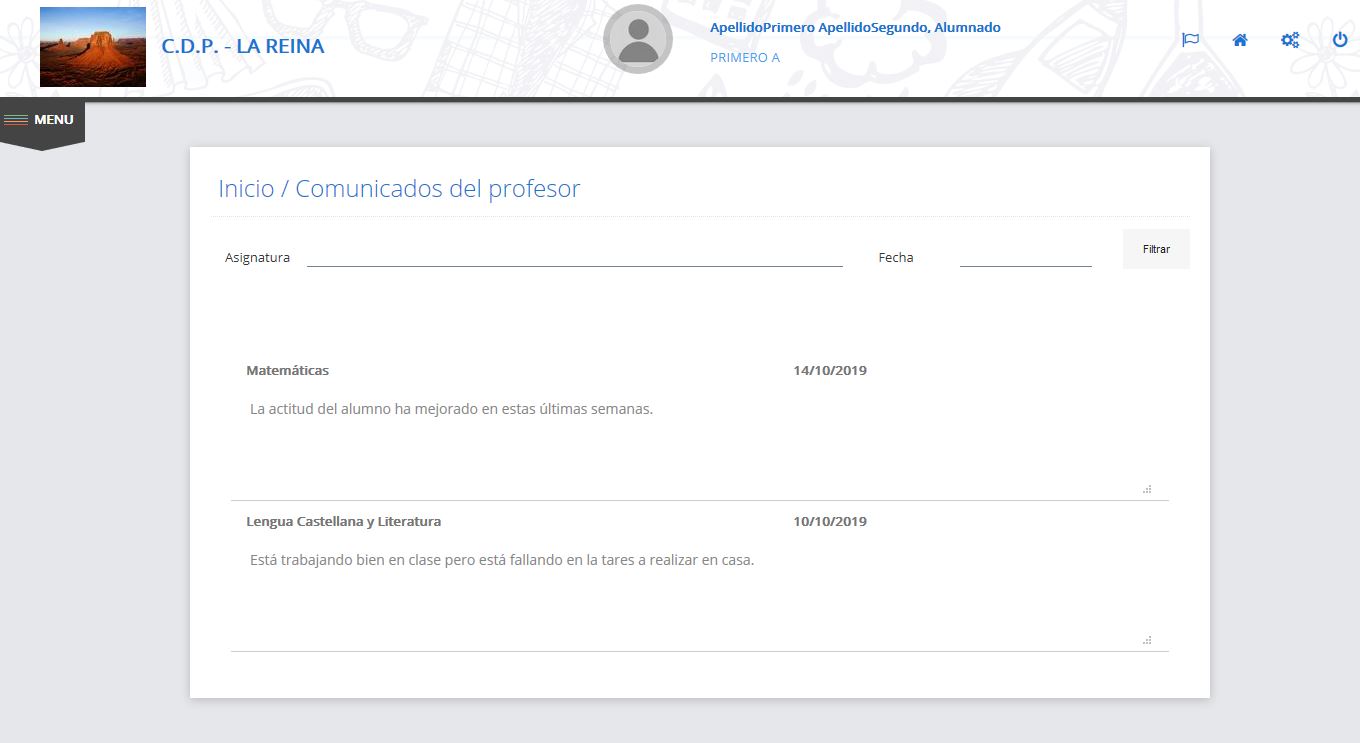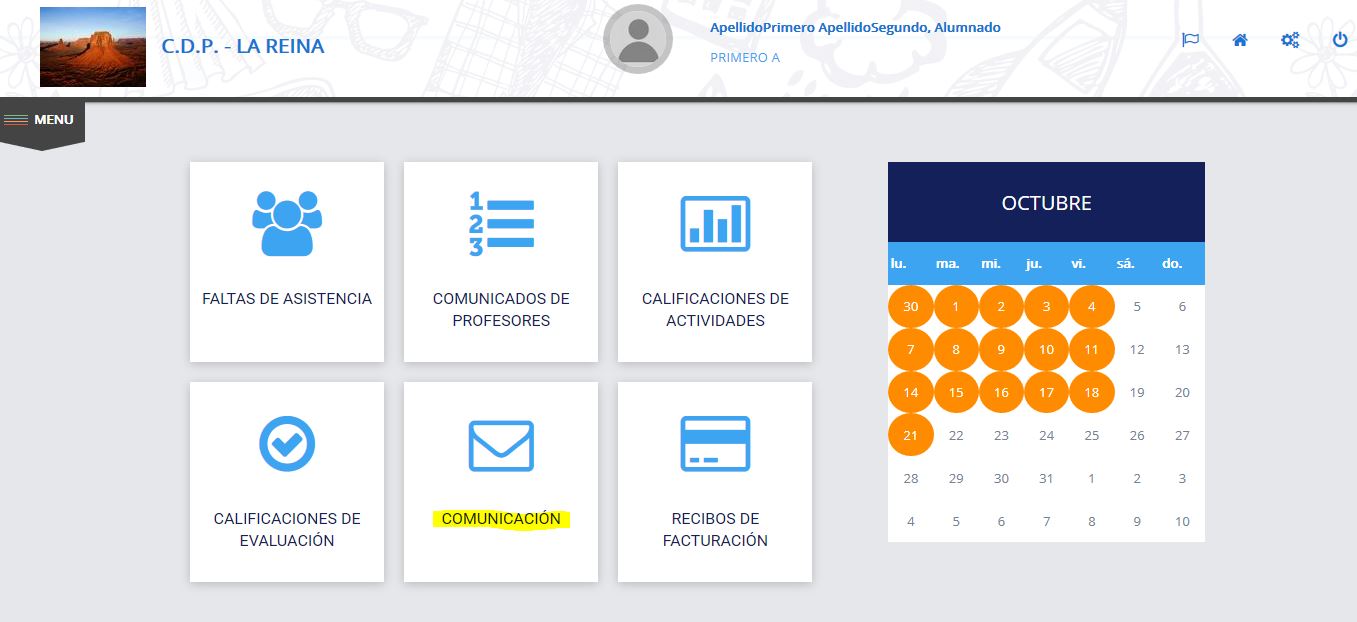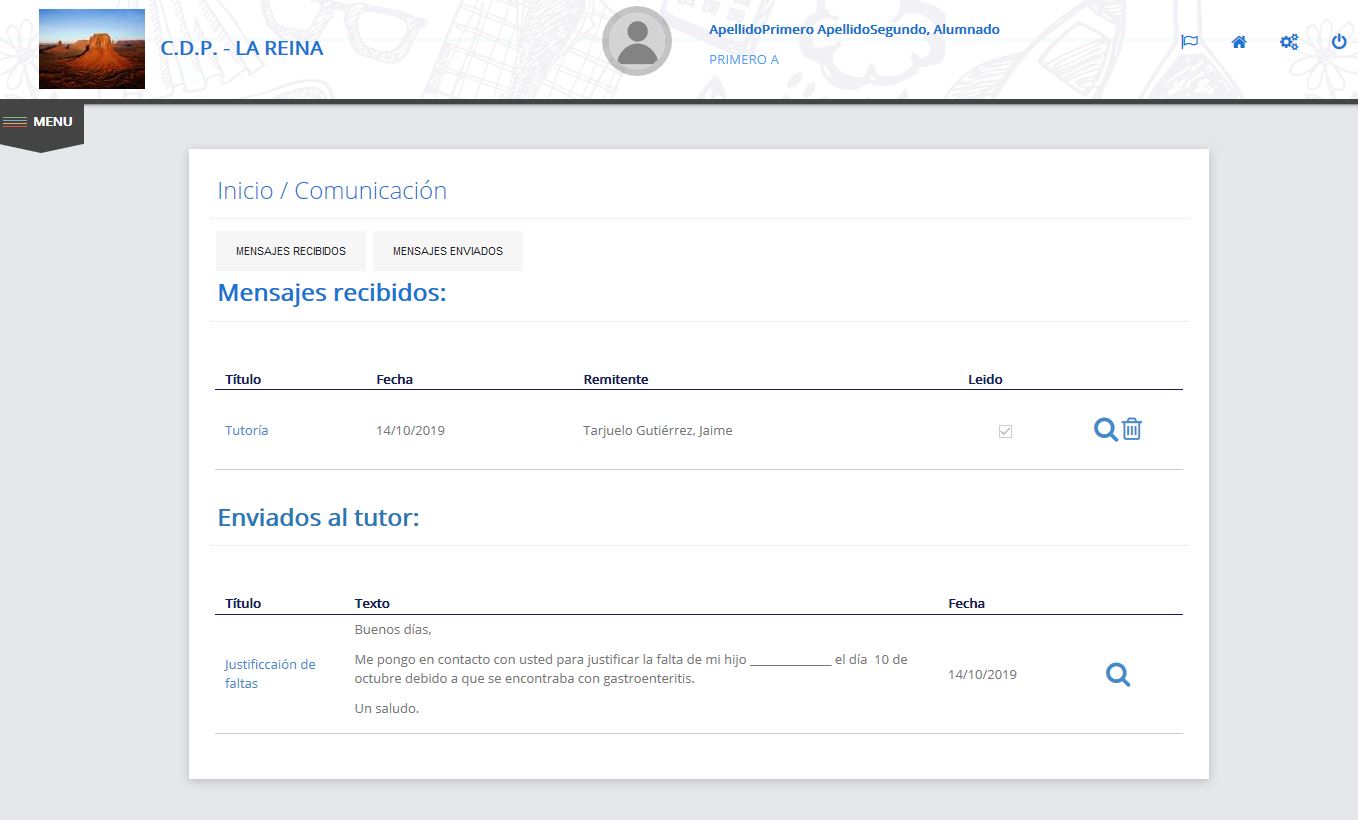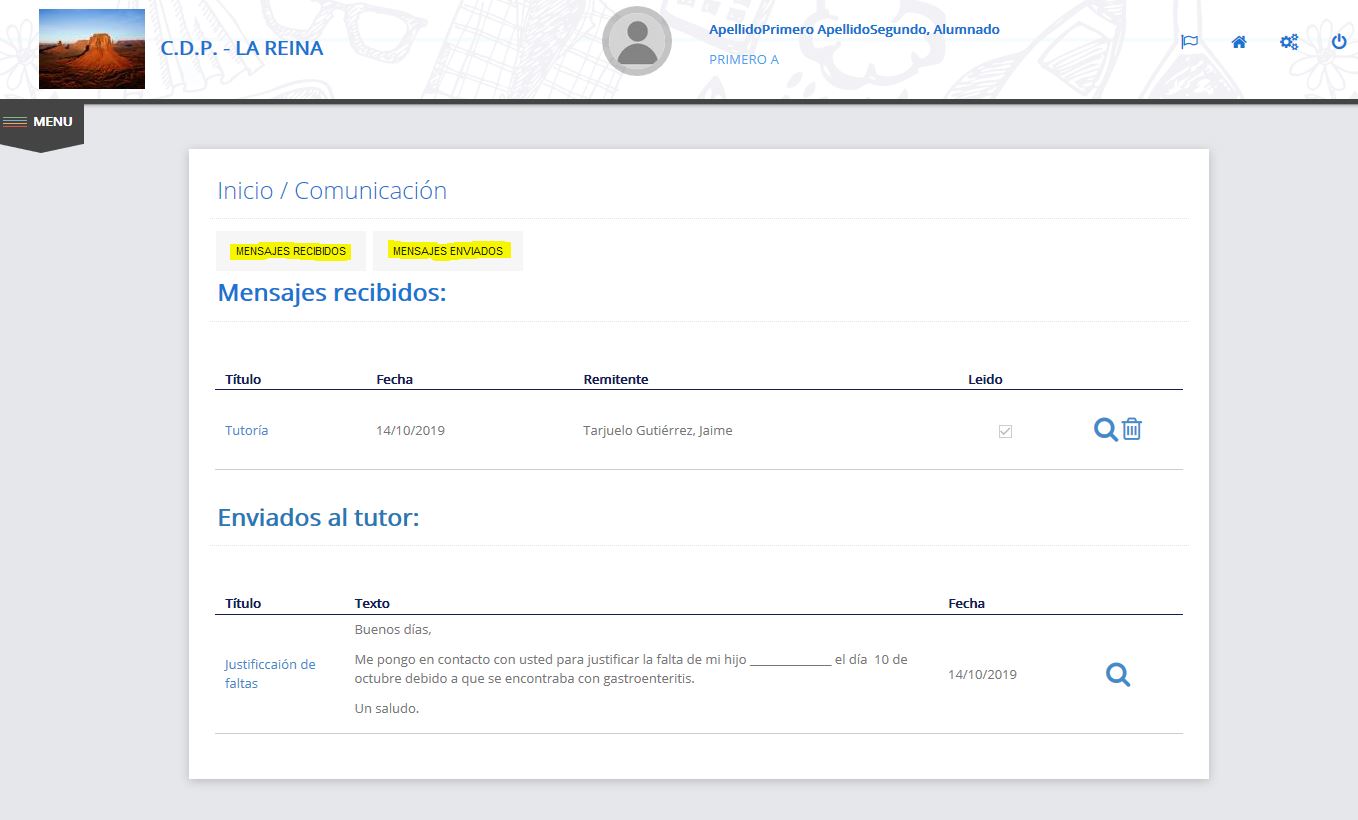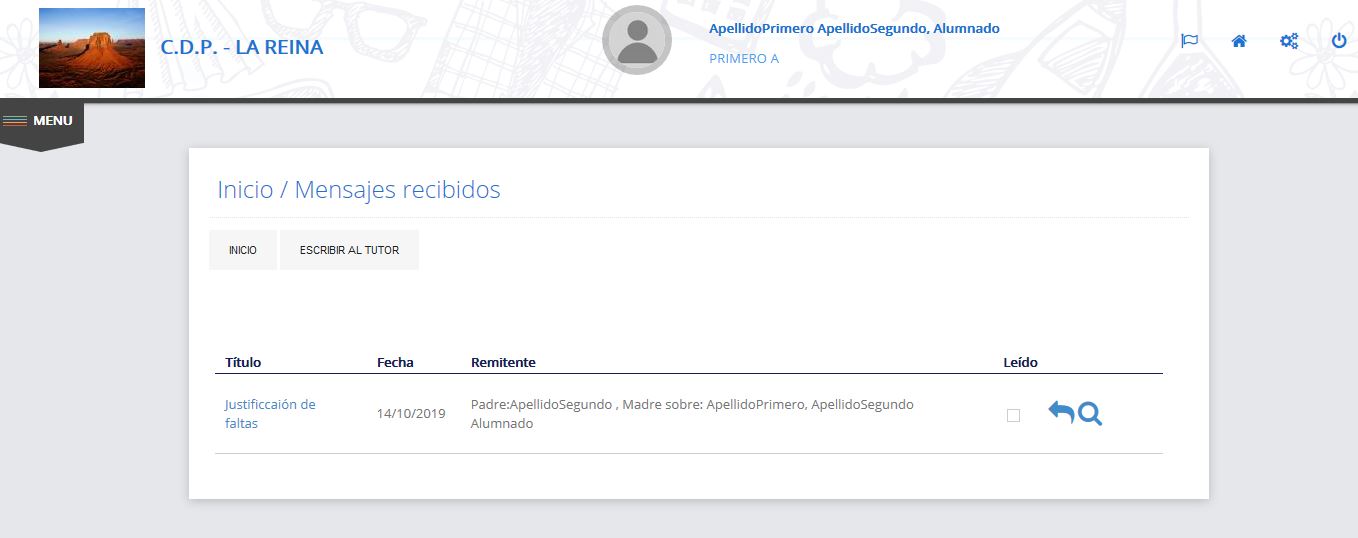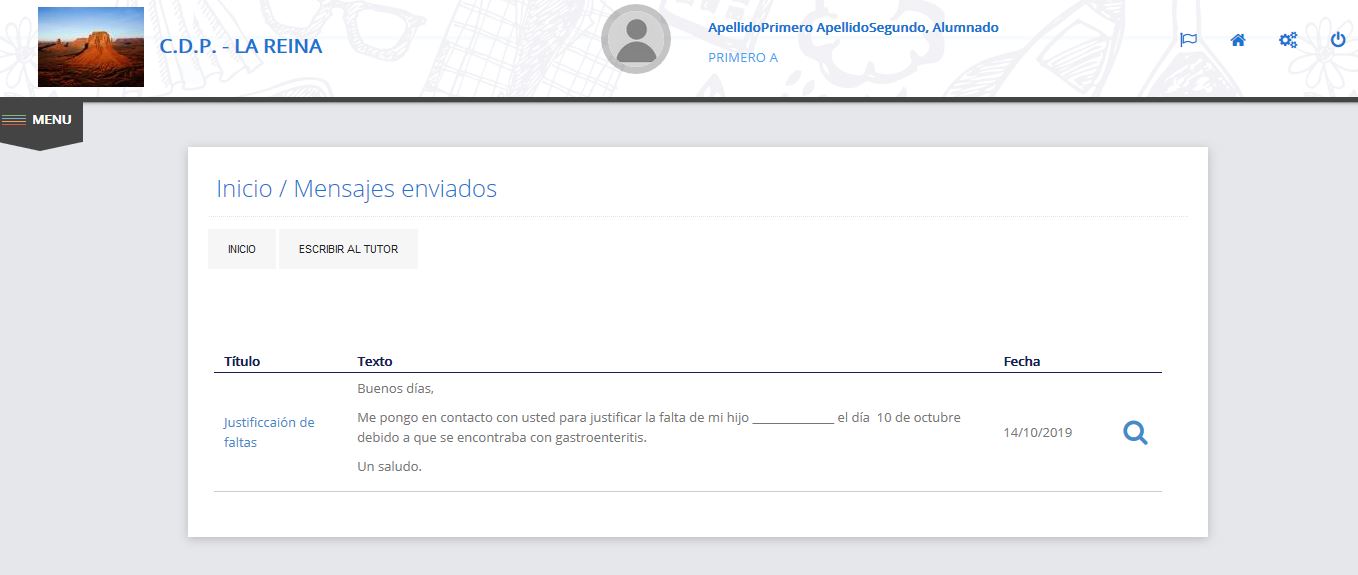Desde nuestra web www.colegiolareina.net, pulsando ACCESO y a continuación en GESTIÓN AULA podrá acceder a la pantalla de inicio de sesión.
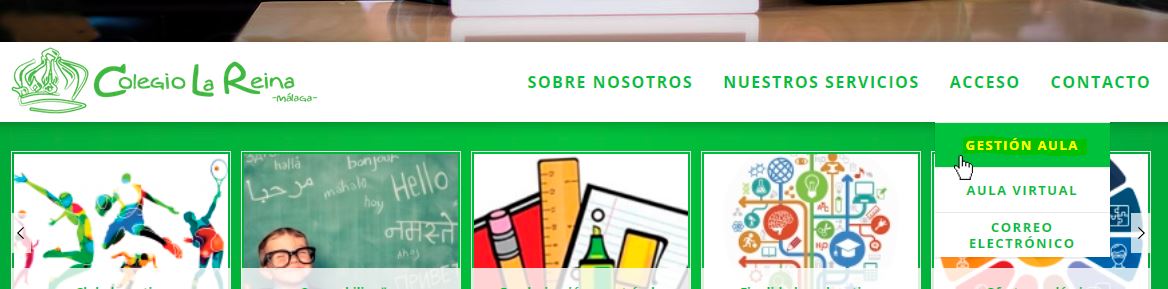
A continuación introduzca el nombre de usuario y contraseña recibidos y presione ENTRAR para poder acceder.
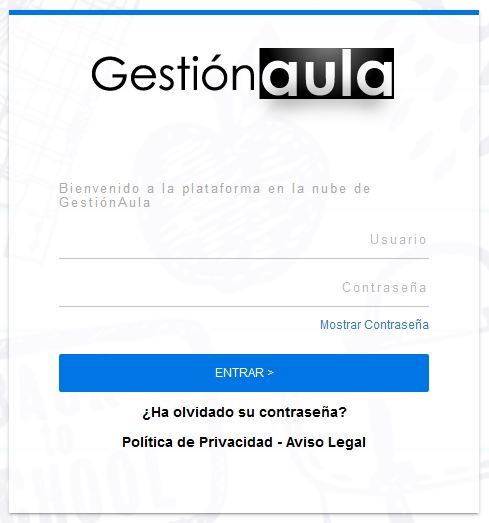
RECUERDE QUE POR MOTIVOS DE SEGURIDAD ES OBLIGATORIO CAMBIAR LA CLAVE DE ACCESO FACILTADA POR EL CENTRO
Para modificar la contraseña de acceso pulse sobre el botón PERFIL situado en la parte superior derecha de la pantalla.
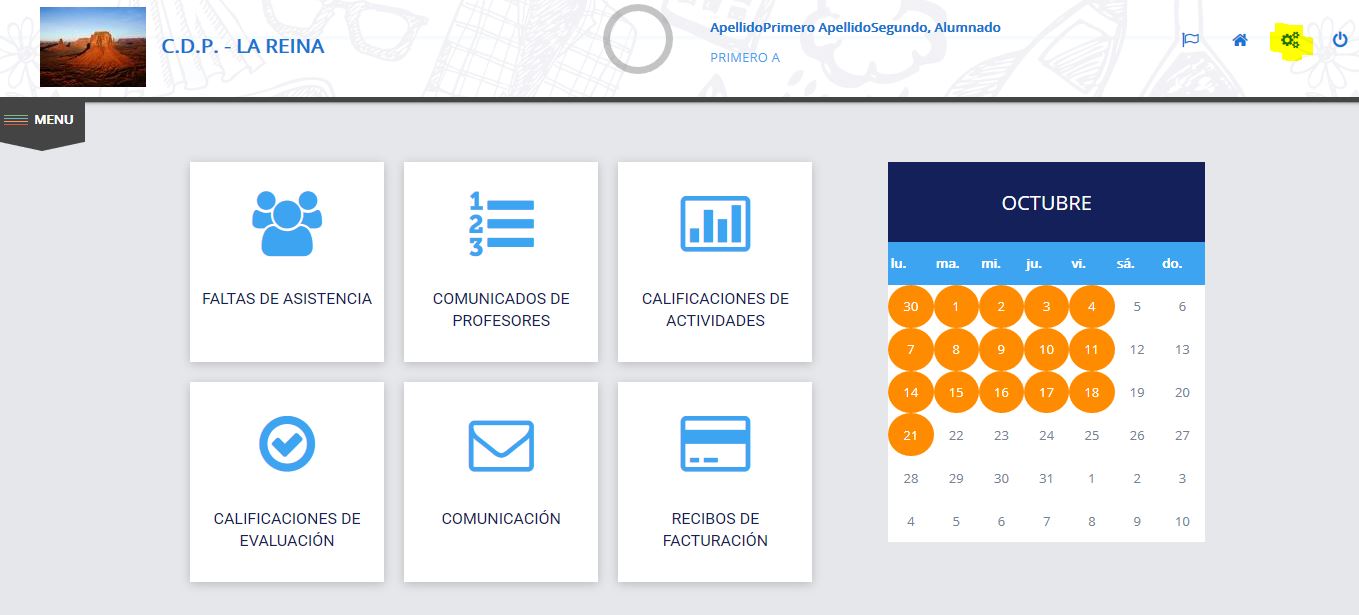
Introduzca la nueva contraseña en el apartado CLAVE y REPITA CLAVE y presione sobre el botón GUARDAR para aplicar los cambios. La nueva contraseña únicamente puede contener letras y números.
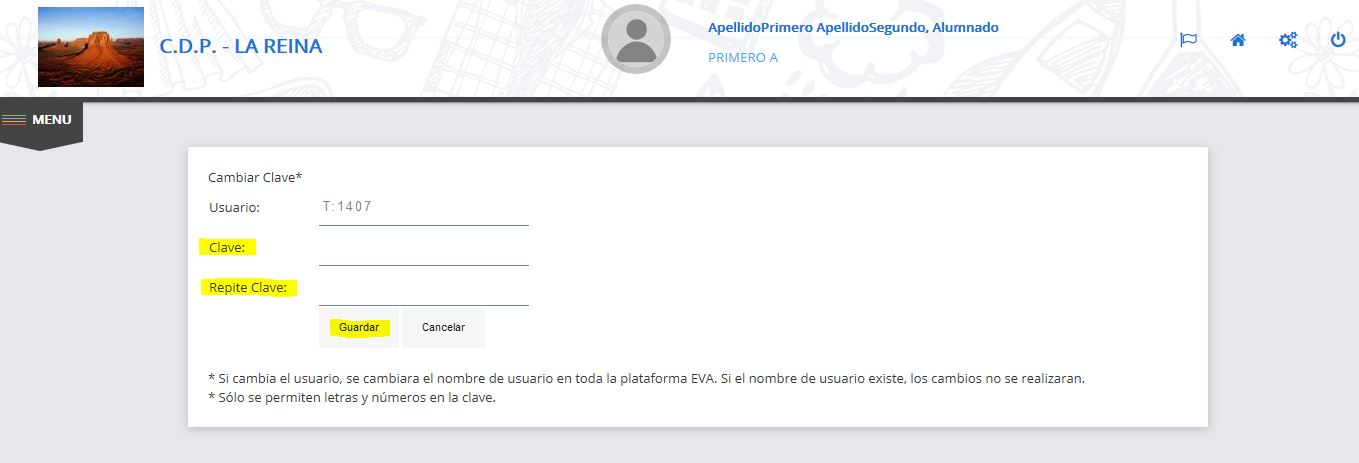
En la parte superior izquierda, en MENÚ en la pestaña de CALENDARIO DE EVENTOS se puede ver la siguiente información:
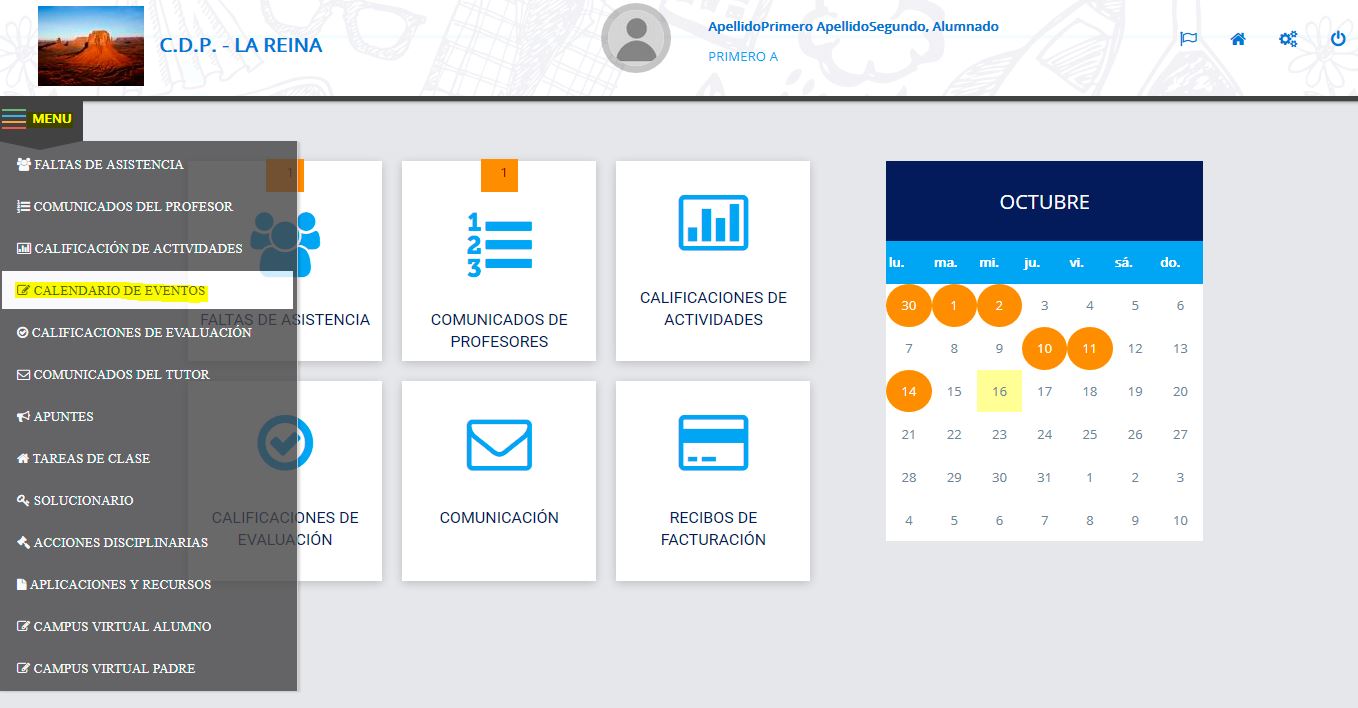
1. ACTIVIDADES: Estarán recogidas todas las actividades que se realizan en el aula y las tares para el día siguiente. También se reflejará aquí la fecha de exámenes y trabajos. Si en algún caso el texto no se ve completo y el contenido aparece cortado por unos puntos suspensivos (…), al hacer click sobre esa información se podrá ver el texto completo.
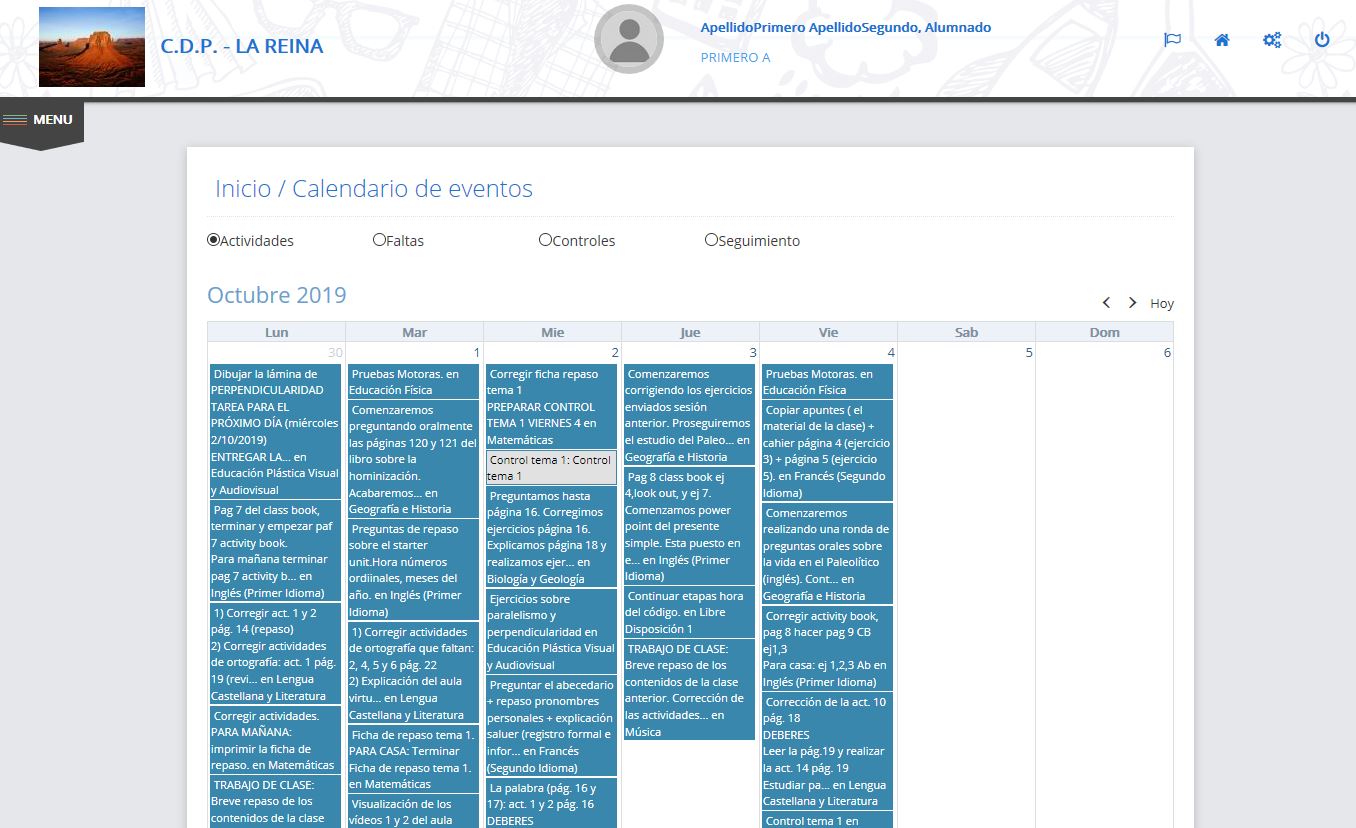
2. FALTAS: En este apartado aparece el registro de faltas de asistencia y de retrasos del alumno. Se especifica si la falta de asistencia está justificada o no. En el caso de Secundaria las faltas de asistencia se registran por horas y en Primaria y en Infantil por día.
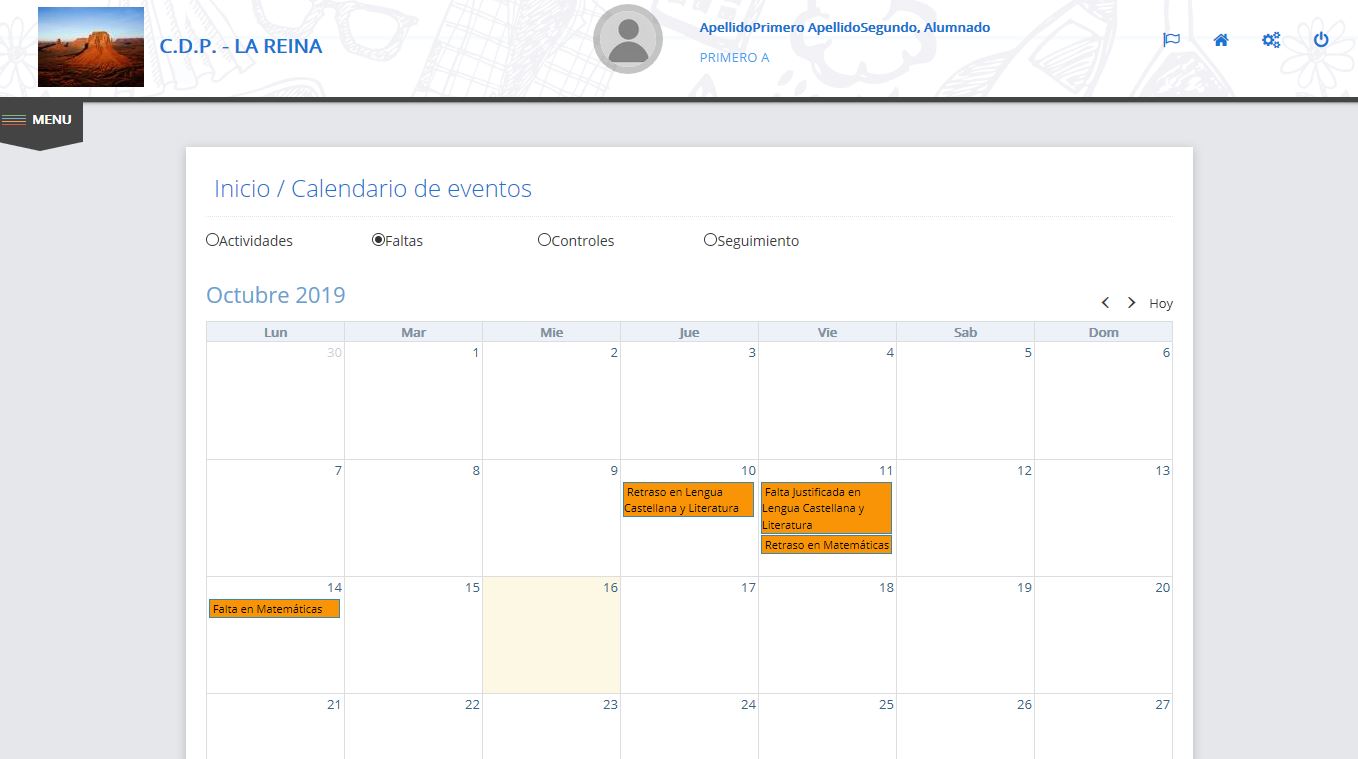
Otra forma de comprobar las faltas de asistencia es desde la página principal, pulsando el botón FALTAS DE ASISTENCIA.
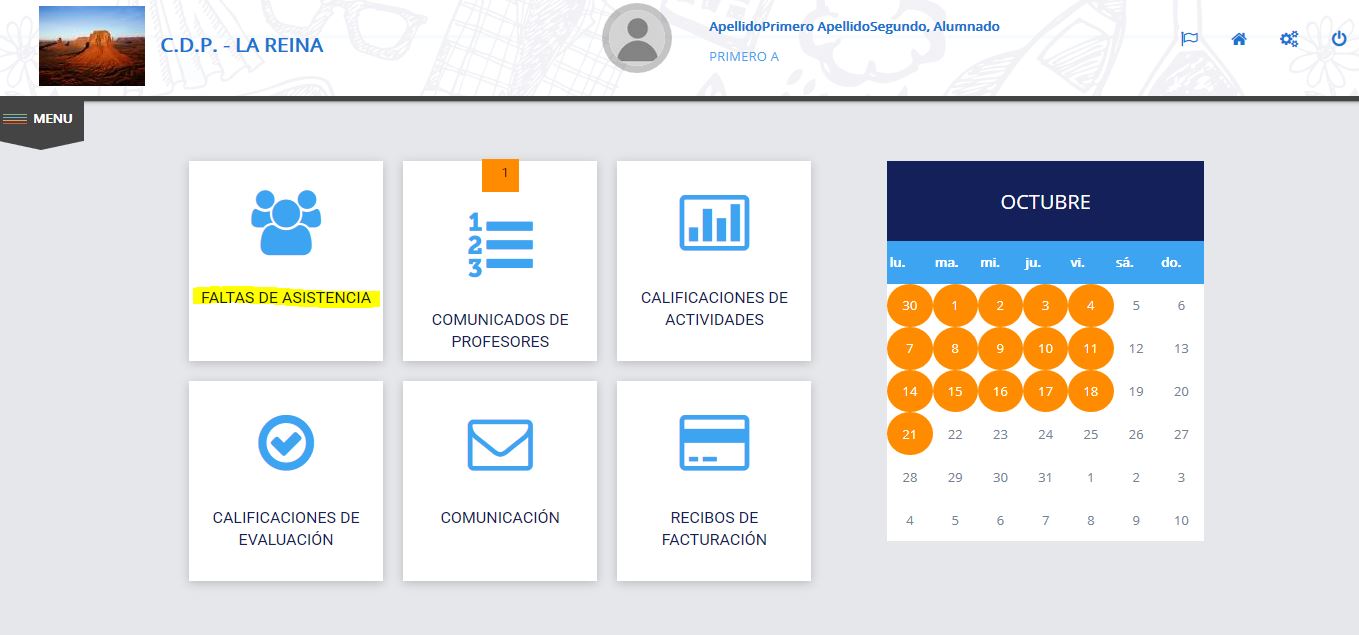
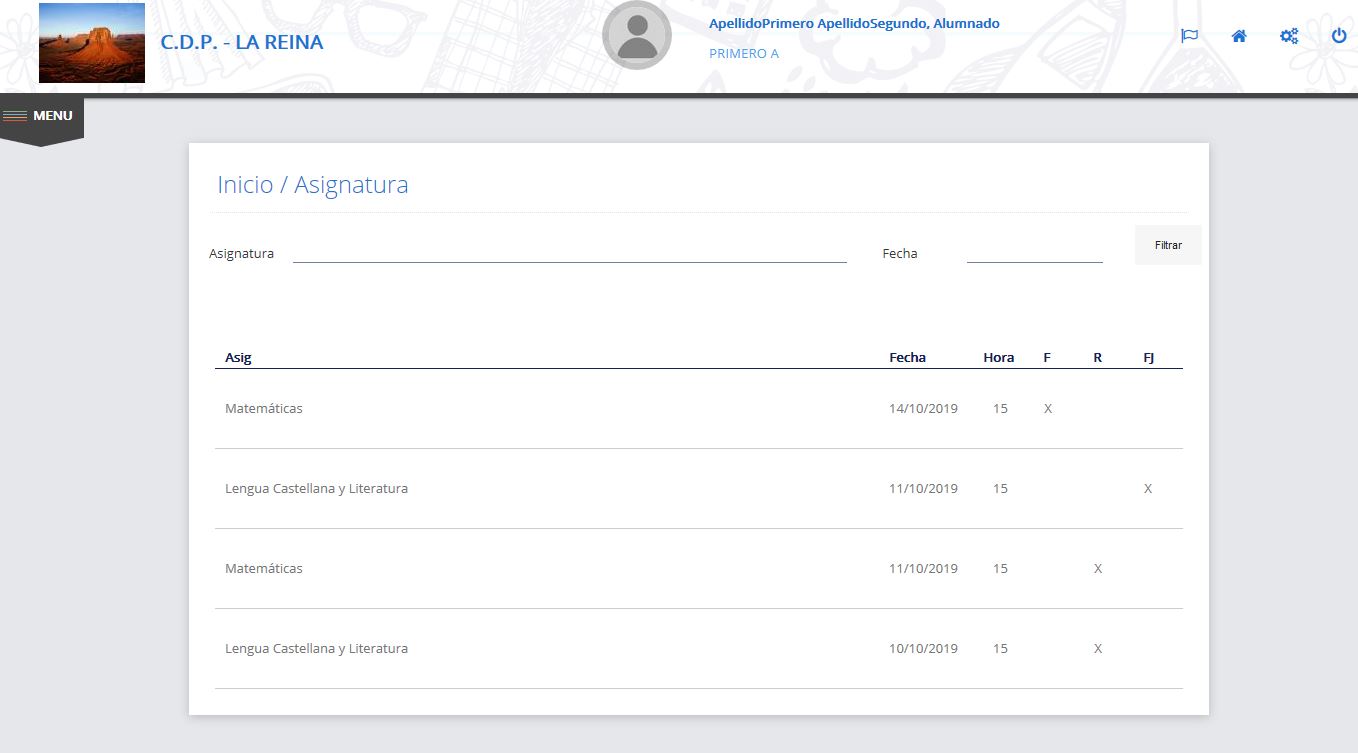
3. CONTROLES. No disponible por ahora.
4. SEGUIMIENTO. Aparecerán las notificaciones que los profesores registren en cada una de las asignaturas, informando de la evolución del alumno.
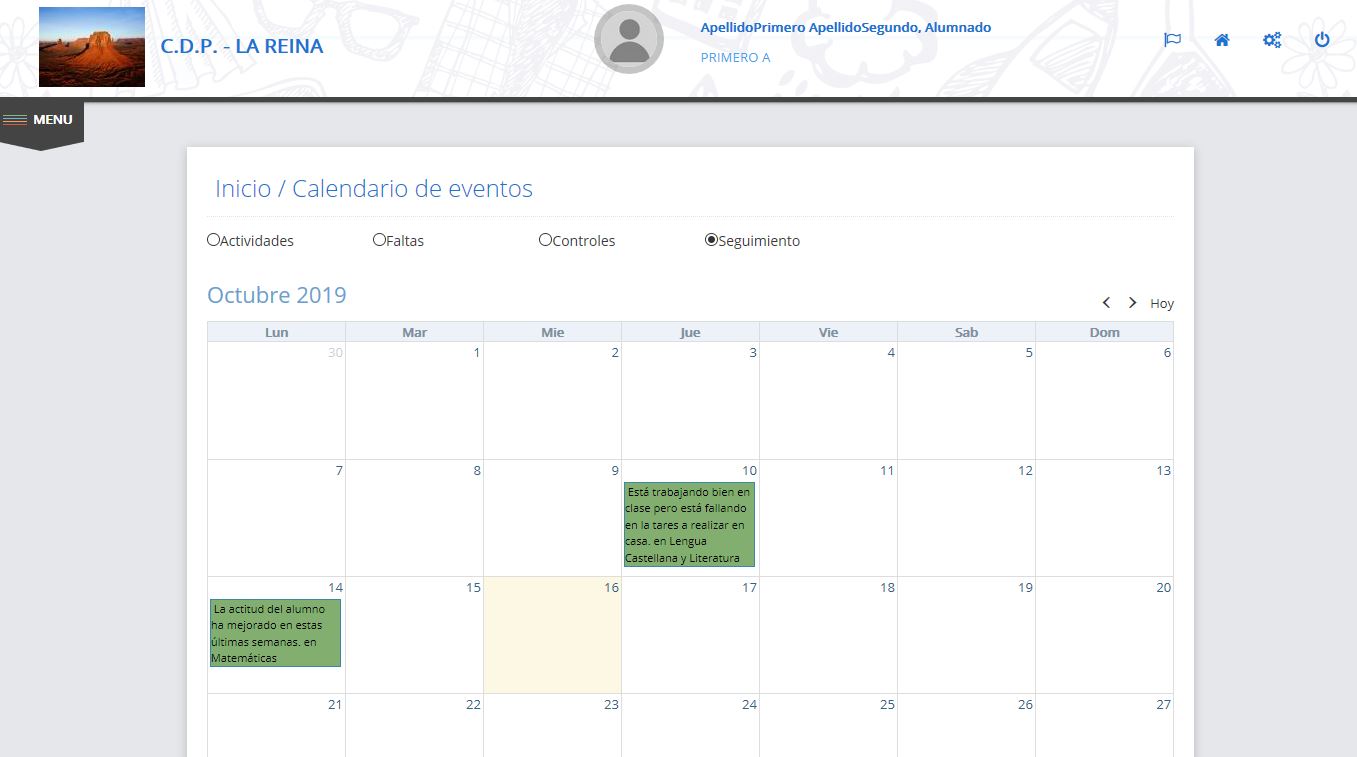
Otra forma de hacer el seguimiento del alumno/a es desde la página principal, pulsando el botón COMUNICADOS DE PROFESORES.
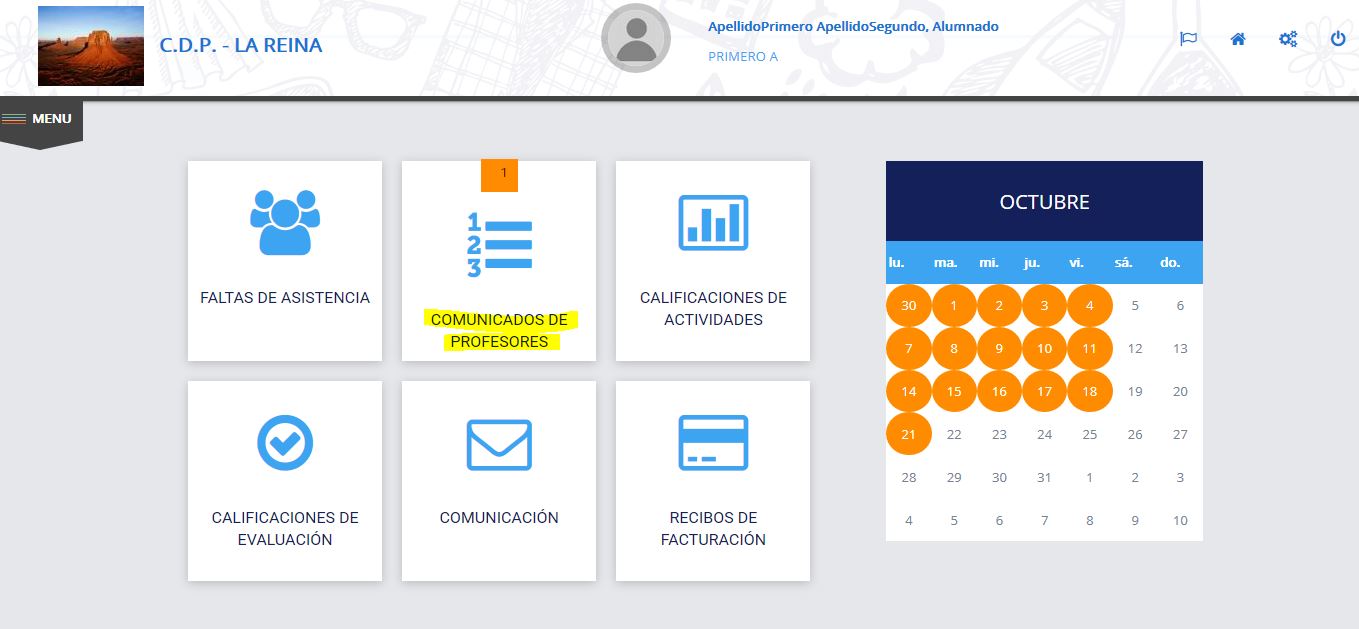
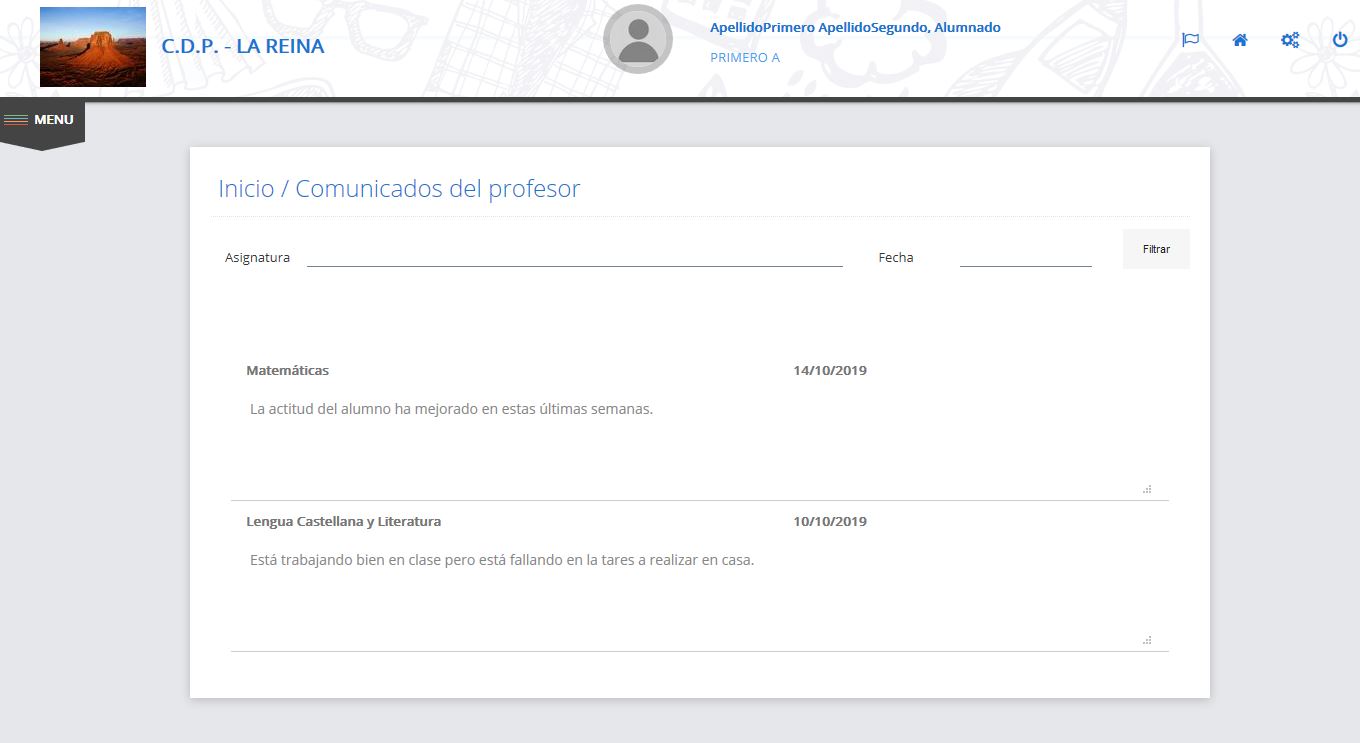
Para establecer la comunicación con el tutor/a, hay que seleccionar en la página principal el botón de COMUNICACIÓN . Directamente se verán los mensajes recibidos y enviados al tutor a lo largo del curso.
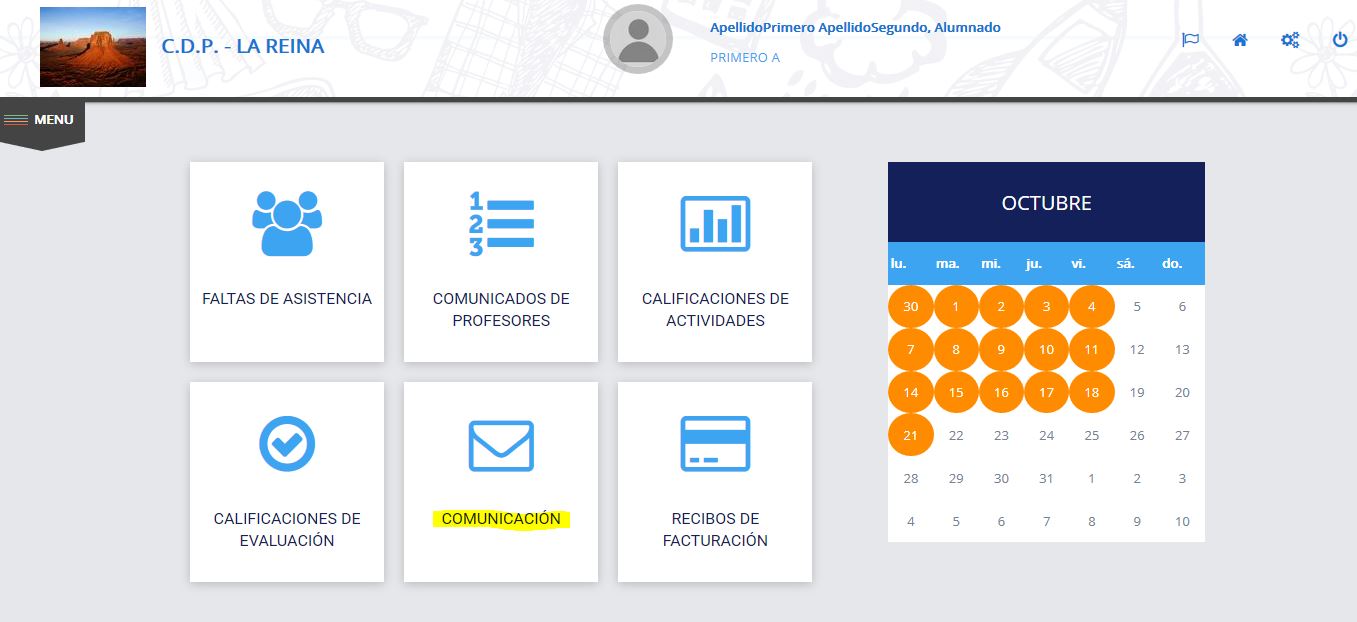
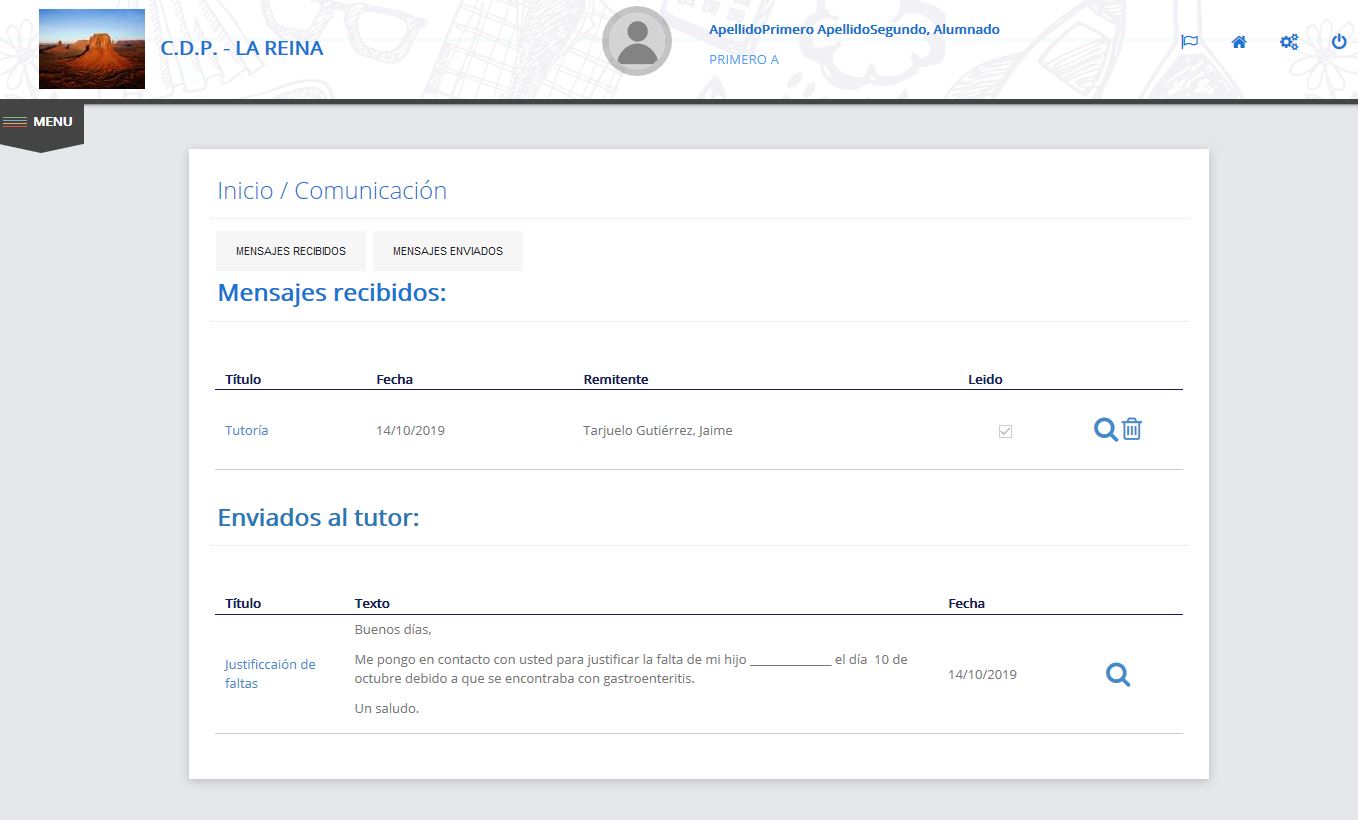
Si desea enviar un nuevo mensaje al tutor (para solicitar tutoría, informe on-line o justificar un aflata de asistencia) se pulsa cualquiera de las dos pestañas (MENSAJES RECIBIDOS o MENSAJES ENVIADOS). Luego hacer click en ESCRIBIR AL TUTOR.